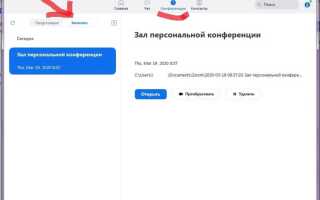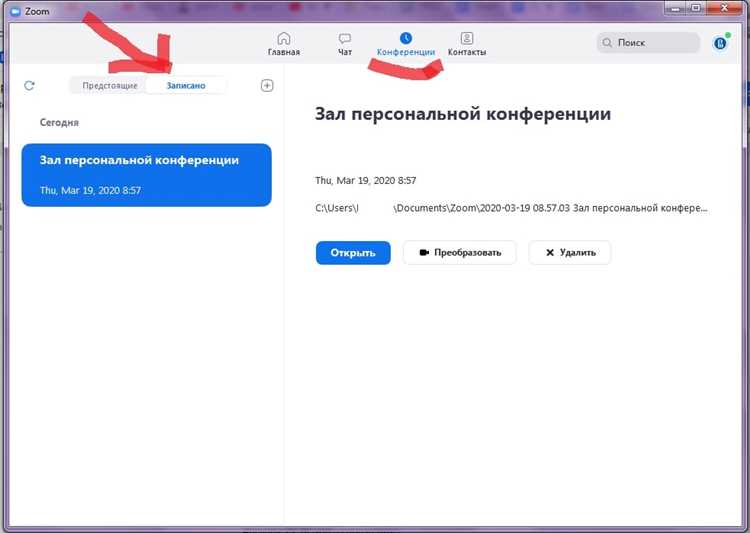
Для проведения уроков через Zoom учителю потребуется ноутбук с устойчивым подключением к интернету (не менее 10 Мбит/с), веб-камера с разрешением от 720p и микрофон с функцией шумоподавления. Желательно использовать наушники, чтобы избежать акустического эха.
Перед началом занятий следует установить последнюю версию Zoom с официального сайта. В настройках программы рекомендуется включить HD-видео, отключить шумоподавление только при использовании внешнего микрофона и активировать автоматическое сохранение чата. Эти параметры ускоряют запуск урока и снижают количество технических сбоев.
Запуск конференции осуществляется через кнопку «Новая конференция» или по заранее созданной ссылке. Лучше использовать расписание встреч – это позволяет задать постоянную ссылку и ID, чтобы ученики подключались без дополнительных инструкций. Функция «Зал ожидания» помогает контролировать доступ и не допускать посторонних участников.
Для демонстрации экрана следует закрыть посторонние окна, отключить уведомления и заранее подготовить материалы. Zoom позволяет делиться как всем экраном, так и отдельными приложениями. При показе презентаций PowerPoint важно включить режим показа в окне, чтобы сохранить доступ к панели управления Zoom.
Ведение чата, опросов и запись уроков требует предварительной подготовки. Чат нужно модерировать, особенно при большом количестве участников. Запись рекомендуется сохранять в облако Zoom, если на локальном диске не хватает места. При этом необходимо предупредить учеников о включённой записи, особенно при участии несовершеннолетних.
Настройка учетной записи Zoom для преподавания

Создайте аккаунт на сайте zoom.us, используя рабочий адрес электронной почты. После регистрации подтвердите почту через письмо от Zoom и войдите в личный кабинет.
Перейдите в раздел «Настройки» – вкладка «Встречи (основные)». Включите опции: «Вход до организатора», «Автоматическая запись» (если необходимо сохранить урок), «Чат» и «Файл в чате», чтобы обеспечить коммуникацию с учениками.
Отключите функцию «Разрешить участникам менять имя», чтобы избежать нежелательных переименований. Проверьте включение HD-видео и виртуального фона, если фон важен для восприятия урока.
Во вкладке «Профиль» загрузите фотографию и отредактируйте отображаемое имя, чтобы ученикам было проще вас идентифицировать.
Настройте расписание регулярных встреч через вкладку «Мои встречи» – выберите «Регулярная встреча» и установите одинаковую ссылку для каждого урока. Установите пароль, чтобы ограничить доступ.
Во вкладке «Запись» выберите облачное хранилище, если есть подписка, или локальное сохранение, чтобы не перегружать облако. Включите автоматическую запись, если хотите фиксировать весь процесс без ручного запуска.
Проверьте раздел «Интеграции», если вы планируете использовать Zoom совместно с Google Календарём или системами управления обучением (LMS), такими как Moodle или Google Classroom.
Создание расписания уроков и приглашений для учеников
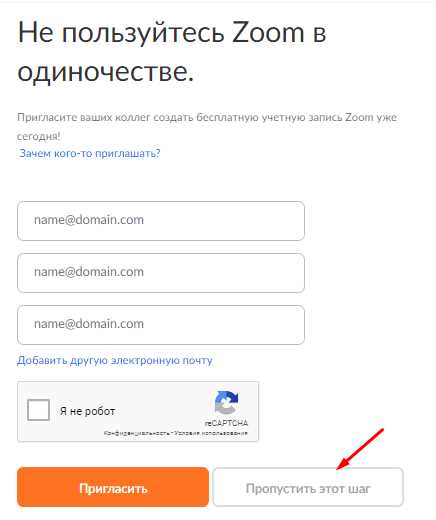
В Zoom для планирования уроков нужно использовать кнопку «Запланировать» на главной панели. Укажите точную дату, время начала и продолжительность занятия. В поле «Тема» введите название урока, например: «Математика, 7А, 22.05». В разделе «Повтор» выберите нужную периодичность – ежедневно, еженедельно или вручную задайте дни занятий.
Рекомендуется активировать опцию «Ожидание в зале ожидания» и установить пароль, чтобы избежать несанкционированного входа. В поле «Календарь» выберите интеграцию с Google Календарём или Outlook, если необходимо синхронизировать расписание.
После сохранения Zoom сгенерирует ссылку на урок, идентификатор и код доступа. Скопируйте приглашение через кнопку «Копировать приглашение». Для удобства учеников создайте единый документ с расписанием на неделю и вставьте туда все ссылки. Можно использовать Google Документы или Яндекс.Диск для размещения расписания с открытым доступом по ссылке.
Если у учеников нет почты, ссылки можно рассылать через школьные чаты в WhatsApp, Telegram или ВКонтакте. Обязательно проверяйте актуальность времени, особенно при переходе на летнее или зимнее время, чтобы избежать сбоев.
Изменения в расписании вносятся через меню «Мои встречи» на сайте Zoom или в приложении. Там же можно отменить встречу, изменить время или заменить ссылку в случае необходимости.
Настройка камеры, микрофона и демонстрации экрана
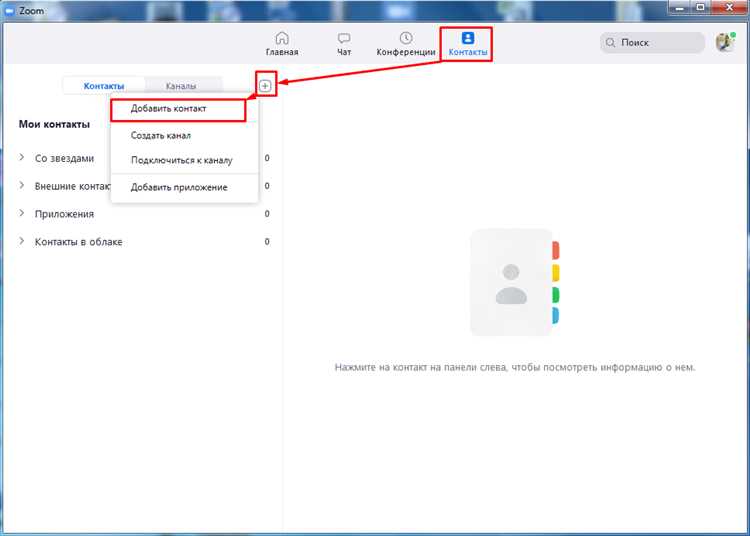
Перед началом занятия в Zoom на ноутбуке необходимо проверить оборудование и параметры связи. Это исключит технические сбои во время урока.
- Откройте Zoom и нажмите на значок шестерёнки в правом верхнем углу – раздел «Настройки».
- Перейдите во вкладку «Видео». Выберите встроенную или подключённую USB-камеру. Убедитесь, что изображение чёткое, камера не перекрыта, а лицо освещено спереди.
- Во вкладке «Аудио» выберите активный микрофон. Нажмите «Проверить микрофон» – скажите фразу и дождитесь воспроизведения. Если звук искажается, отключите автоматическую регулировку громкости и вручную установите уровень чувствительности.
- При использовании внешнего микрофона или гарнитуры отключите встроенный микрофон ноутбука через «Панель управления» Windows: «Звук» → вкладка «Запись» → отключите неиспользуемые устройства.
Для демонстрации экрана:
- Во время конференции нажмите «Демонстрация экрана» внизу окна Zoom.
- Выберите окно программы или «Экран» – в последнем случае участники увидят всё, что происходит на рабочем столе.
- Если необходимо показывать видео со звуком, перед подтверждением включите опции «Совместное использование звука» и «Оптимизация для видеоклипа» в левом нижнем углу.
- Чтобы избежать уведомлений и всплывающих окон, активируйте режим «Не беспокоить» в системе перед началом трансляции.
После завершения демонстрации нажмите «Остановить совместное использование», чтобы вернуть участников в окно видеосвязи.
Использование виртуальной доски и чата во время урока
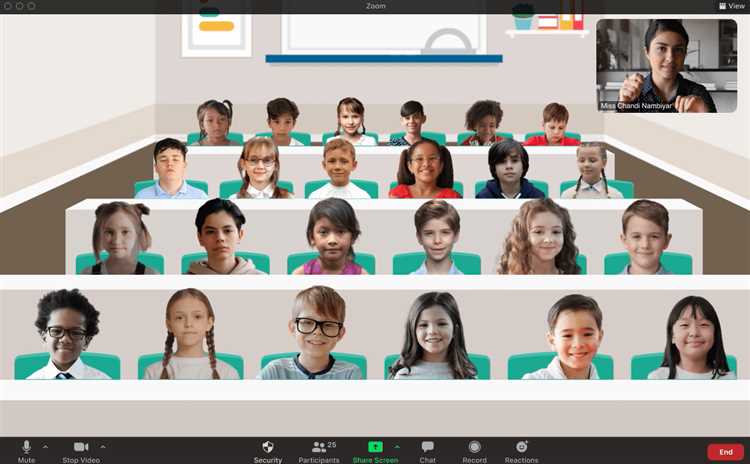
Виртуальная доска в Zoom доступна через кнопку «Демонстрация экрана» → «Доска». Она позволяет рисовать, писать текст, использовать фигуры и выделения. Чтобы избежать хаоса, рекомендуется отключать возможность рисования для участников: нажмите на кнопку «Безопасность» и снимите галочку «Разрешить рисовать на экране».
При объяснении нового материала удобно использовать инструмент «Текст» для ввода формул и определений, а маркер – для подчеркивания ключевых моментов. Стирайте лишнее сразу после обсуждения, чтобы доска не перегружалась.
В Zoom можно сохранить содержимое доски в PNG: нажмите на кнопку с иконкой дискеты. Это удобно для отправки ученикам после занятия.
Чат активируется через нижнюю панель. Лучше сразу ограничить отправку сообщений: в настройках выберите «Только хосту» или «Хосту и ко-хосту», чтобы избежать спама. При необходимости можно временно разрешить общий чат для обсуждения.
Для контроля активности задавайте вопросы с короткими ответами и просите писать их в чат. Это ускоряет обратную связь и позволяет вовлекать учеников, которые не хотят говорить вслух. Используйте имена в обращениях, чтобы повысить вовлеченность: «Аня, напиши, как решается второй пример».
Для сохранения переписки активируйте функцию автосохранения чата в настройках Zoom или нажмите на три точки в окне чата → «Сохранить чат». Это поможет при разборе ошибок и проверке участия учеников.
Организация работы с классом с помощью залов для групп

Функция залов для групп в Zoom позволяет разделить учеников на малые команды для выполнения заданий, обсуждений или проектной работы. Это особенно полезно при проведении уроков с интерактивными элементами.
- Перед началом урока включите функцию залов в настройках аккаунта на сайте Zoom: «Настройки» → «На встрече (расширенные)» → «Разрешить залы для групп».
- Запланируйте создание залов заранее или создайте их вручную во время урока, нажав на кнопку «Залы для групп» в панели управления конференцией.
- Выберите один из трёх вариантов распределения:
- Автоматическое – Zoom сам распределяет учеников по залам.
- Ручное – вы сами определяете, кто в каком зале будет.
- Самостоятельный выбор – участники сами выбирают зал из доступных.
- Задайте чёткие инструкции перед началом работы в группах. Можно отправить текстовое сообщение во все залы одновременно через функцию «Broadcast a message to all».
- Задайте таймер работы залов. Это позволяет автоматически вернуть всех участников в основную комнату после окончания отведённого времени.
- Переходите между залами вручную, чтобы наблюдать за работой и при необходимости помогать.
- Включите возможность повторного входа в основной зал, если ученикам потребуется задать вопрос.
- После возвращения в общий зал выделите время на обсуждение результатов работы групп.
Максимальное количество залов – 50, количество участников в каждом – до 200 (в зависимости от тарифа). Эта функция доступна и в бесплатной версии, но с ограничениями по времени сессии.
Запись урока и доступ учеников к материалам
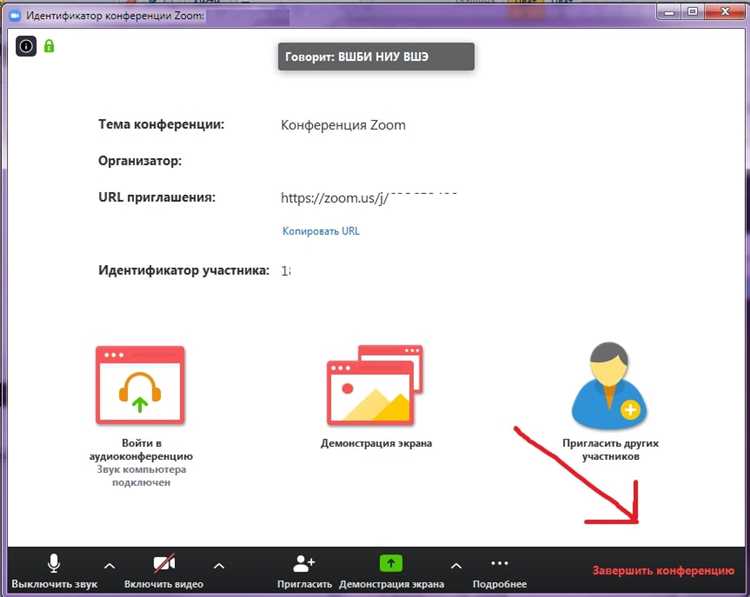
Для записи занятия в Zoom на ноутбуке используйте встроенную функцию «Запись». Она доступна в панели управления внизу окна встречи. По умолчанию запись сохраняется в папку «Документы» > «Zoom». Можно выбрать локальное сохранение или облачное хранилище (при наличии подписки Zoom с облачным архивом).
Рекомендуется уведомлять учеников о начале записи, чтобы избежать юридических вопросов. Для удобства переключайте запись на паузу в моменты неактивного разговора или технических перерывов.
После завершения урока файл автоматически конвертируется в формат MP4 (видео), M4A (аудио) и TXT (расшифровка чата, если включена). Для сохранения и дальнейшего распространения используйте облачные диски (Google Drive, Яндекс.Диск) или учебные платформы, где ученики могут скачать или просмотреть материалы в любое время.
Для обеспечения безопасности и контроля доступа к материалам создавайте ссылки с ограничением доступа (по паролю или по ссылке с истечением срока действия). В настройках Zoom для облачных записей можно включить защиту паролем и ограничить скачивание.
Если урок сопровождается презентациями, документами или дополнительными файлами, загрузите их заранее в облачное хранилище и отправьте ссылку ученикам в чат Zoom или в учебную группу. Это позволит сохранить структуру урока и облегчить повторение материала.
Для упрощения навигации по записи используйте функции аннотаций и закладок во время занятия или добавьте тайм-коды при публикации видео. Так ученики быстро найдут нужные темы без просмотра всего урока.
Решение технических проблем во время видеозанятий

Для устранения проблем со звуком проверьте настройки микрофона и динамиков в Zoom и системе ноутбука. Частая причина – отключённый или заблокированный микрофон в настройках конфиденциальности Windows. Включите разрешение на доступ к микрофону для Zoom через Параметры → Конфиденциальность → Микрофон.
Если изображение зависает или пропадает, снизьте качество видеопотока в Zoom (Настройки → Видео → Качество видео), чтобы уменьшить нагрузку при слабом интернет-соединении. Используйте проводное подключение к сети вместо Wi-Fi для стабильности.
При частых разрывах соединения проверьте скорость интернета (минимум 5 Мбит/с для стабильной работы) и закройте фоновые программы, которые используют трафик. Перезапуск роутера и ноутбука помогает очистить сетевые сбои.
Если Zoom не запускается или вылетает, обновите приложение до последней версии, а также обновите драйверы видеокарты и звуковой карты через официальный сайт производителя ноутбука.
В случае проблем с совместным доступом к экрану закройте приложения, использующие аппаратное ускорение, например браузеры с открытыми вкладками. Для корректной работы разрешите Zoom доступ к экрану в настройках системы (особенно актуально для macOS и Windows 11).
Для экстренного решения можно использовать горячие клавиши: Alt+A – включение/выключение микрофона, Alt+V – включение/выключение видео, Alt+S – начало совместного доступа к экрану.
Вопрос-ответ:
Какие настройки ноутбука нужны для комфортной работы учителя в Zoom?
Для стабильной работы в Zoom важен быстрый процессор и минимум 4 ГБ оперативной памяти, лучше 8 ГБ. Экран должен быть с хорошим разрешением, чтобы видеть участников и презентации четко. Рекомендуется подключение к интернету через кабель или стабильный Wi-Fi с высокой скоростью. Также стоит проверить наличие веб-камеры и микрофона — встроенных или внешних, чтобы качество видео и звука было приемлемым.
Как настроить Zoom на ноутбуке для проведения урока с несколькими классами подряд?
Для таких занятий лучше заранее создать расписание встреч и сохранять ссылки. В Zoom можно настроить автоматический вход в комнату, использовать функцию ожидания участников и отключать микрофон по умолчанию, чтобы не мешать. Хорошо подготовить презентацию или материалы заранее и разместить их в доступном месте на ноутбуке. При смене классов важно быстро завершать текущую встречу и запускать новую, чтобы избежать путаницы и потери времени.
Как правильно организовать взаимодействие с учениками во время урока в Zoom?
Чтобы поддерживать внимание и порядок, полезно использовать функции Zoom: включать и отключать микрофоны участников, создавать опросы и чат для вопросов. Можно разрешить ученикам включать видео по очереди или использовать функцию поднятия руки. Важно четко объяснять правила поведения на уроке, чтобы минимизировать отвлекающие моменты. Также полезно делить учеников на группы с помощью комнат для обсуждений, если требуется работа в парах или небольших командах.
Что делать, если во время занятия в Zoom на ноутбуке возникли проблемы со звуком или видео?
Сначала стоит проверить настройки звука и камеры в самом Zoom, а также уровень громкости ноутбука. При отсутствии звука можно перезапустить приложение или подключить внешние наушники с микрофоном. Если видео не показывает — проверить, не занята ли камера другим приложением. При постоянных сбоях поможет перезагрузка ноутбука и обновление Zoom до последней версии. Также полезно иметь запасной способ связи с учениками, например, чат в мессенджере.
Какие советы помогут снизить нагрузку на глаза при длительной работе с Zoom на ноутбуке?
Рекомендуется делать перерывы каждые 40–50 минут, отводить взгляд от экрана на 5–10 минут. Можно использовать режим ночного освещения или снизить яркость экрана. Хорошо организовать рабочее место так, чтобы свет падал сбоку, а экран находился чуть ниже уровня глаз. Для уменьшения нагрузки подойдут очки с фильтром синего света. Также полезно чередовать задания, чтобы не смотреть на экран постоянно.
Как настроить звук и микрофон на ноутбуке для работы в Zoom, чтобы ученики хорошо меня слышали и не было эхо?
Для качественного звука в Zoom на ноутбуке важно проверить несколько моментов. Сначала откройте настройки Zoom и зайдите в раздел «Аудио». Там выберите правильное устройство для микрофона — обычно это встроенный микрофон ноутбука или внешний, если вы его подключаете. Затем сделайте тест микрофона, говорите и убедитесь, что индикатор реагирует на звук. Чтобы избежать эха, можно включить автоматическую настройку громкости и подавление фоновых шумов. Если эхо всё равно есть, попробуйте использовать наушники с микрофоном — так звук не будет возвращаться обратно через динамики ноутбука. Кроме того, убедитесь, что в комнате нет параллельно включённых других устройств с микрофоном или колонками, которые могут создавать обратную связь.